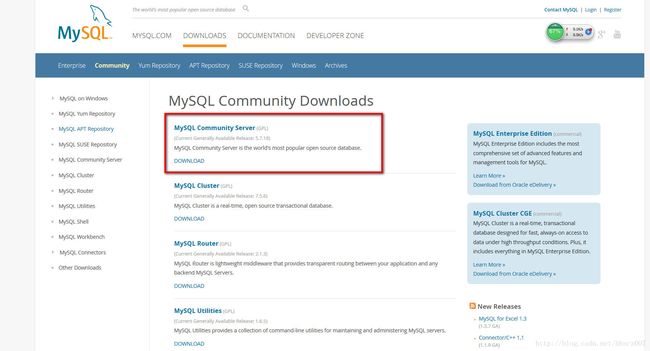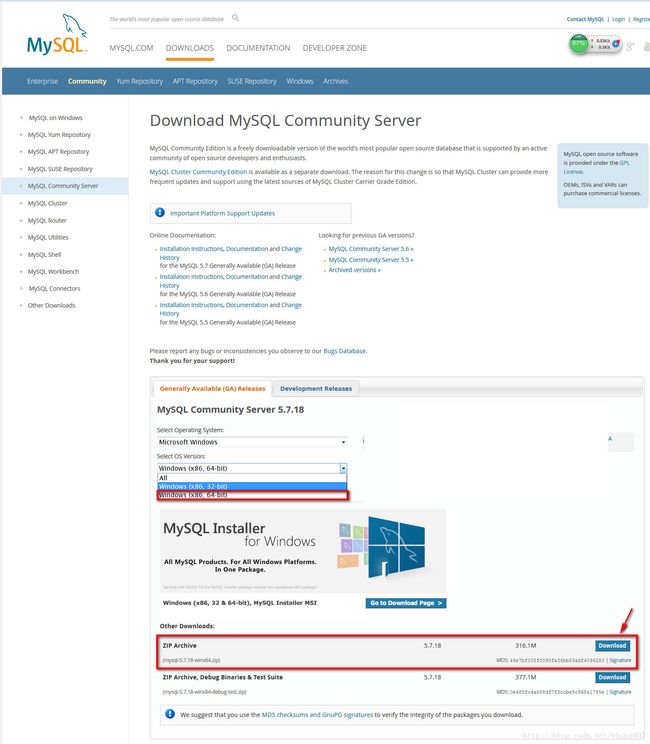【MySQL数据库】安装MySQL5.7.18图文教程(以windows为例)
之前开发用的都是mysql-5.6.5-m8-win32.msi,由于工作需要并且合理去使用硬件资源所以就在windows平台下安装了目前(2017/7)最新的MySQL5.7.18社区版本
参考了网上的的一些安装教程,发现有很多地方有问题,并且走了点弯路,因此将我的安装过程总结如下:
首先解释一下社区版本和企业版本的区别[1]:
- MySQL Community Server 社区版本,开源免费,但不提供官方技术支持。(本文安装示例)
- MySQL Enterprise Edition 企业版本,需付费,可以试用30天。
- MySQL Cluster 集群版,开源免费。可将几个MySQL Server封装成一个Server。
- MySQL Cluster CGE 高级集群版,需付费。
- MySQL Workbench(GUITOOL)一款专为MySQL设计的ER/数据库建模工具。它是著名的数据库设计工具DBDesigner4的继任者。MySQLWorkbench又分为两个版本,分别是社区版(MySQL Workbench OSS)、商用版(MySQL WorkbenchSE)。
MySQL下载地址:https://www.mysql.com/downloads/
注:一般可以在一个系统上安装多个MySQL,只不过需要去修改端口号,这里只演示安装一个,我是把之前的数据库数据备份了,删除原来的数据库,进行的安装,之前用的是安装版本,所以用的是360卸载(当然也可以用自带的卸载器),然后删除关于MySQL的所有目录,再到注册表里删除关于MySQL的所有东西,具体方法:进行注册表,用ctrl + f 搜索所有有关MySQL的内容进行删除。
1.进入官网进行下载:
点击进入下载页面:
进行下载
2.下载完成以后进行解压,解压到你想要的盘中:
解压后的文件没有data文件夹和my.ini文件,需要自己创建一下 (5.6的版本中有一个my-default.ini)

my.ini文件内容:
# MySQL Server Instance Configuration File
[client]
# 设置mysql客户端默认字符集
default-character-set=utf8
[mysqld]
#设置3306端口
port=3306
# 设置mysql的安装目录
basedir =”D:\MySQL\mysql-5.7.18-winx64”
# 设置mysql数据库的数据的存放目录
datadir =”D:\MySQL\mysql-5.7.18-winx64\data”
tmpdir =”D:\MySQL\mysql-5.7.18-winx64\data”
socket =”D:\MySQL\mysql-5.7.18-winx64\data\mysql.sock”
log-error=”D:\MySQL\mysql-5.7.18-winx64\data\mysql_error.log”
# 设置mysql服务端默认字符集
character-set-server=utf8
# 创建新表时将使用的默认存储引擎
default-storage-engine=INNODB
default-tmp-storage-engine=INNODB
#server_id = 2
#skip-locking
# 允许最大连接数
max_connections=1000
table_open_cache=256
query_cache_size=32M
tmp_table_size=32M
thread_cache_size=8
innodb_data_home_dir=”D:\MySQL\mysql-5.7.18-winx64\data\”
innodb_flush_log_at_trx_commit =1
innodb_log_buffer_size=128M
innodb_buffer_pool_size=128M
innodb_log_file_size=10M
innodb_thread_concurrency=16
innodb-autoextend-increment=1000
join_buffer_size = 128M
sort_buffer_size = 32M
read_rnd_buffer_size = 32M
max_allowed_packet = 32M
explicit_defaults_for_timestamp=true
sql-mode=”STRICT_TRANS_TABLES,NO_AUTO_CREATE_USER,NO_ENGINE_SUBSTITUTION”
skip-grant-tables
#sql_mode=NO_ENGINE_SUBSTITUTION,STRICT_TRANS_TABLES
3.配置MySQL环境变量[2]
3.1右击 我的电脑 –> 属性,进入高级系统设置,进行配置MySQL_HOME
我的路径是在:D:\MySQL\mysql-5.7.18-winx64,因此:
MySQL_HOME
D:\MySQL\mysql-5.7.18-winx64

3.2点击确定之后,停在这个画面,进行配置path路径
我是在path后面加的,你也可以在中间或者最前面加,都一样,只要注意分号问题就可以了,在最后加前面要有一个分号,在最前面加,后面得有一个分号。
如图:
;%MySQL_HOME%\bin
配置完成以后,一路点击确定即可。
4.将MySQL注册成windows服务
4.1进入c:\Windows\System32,以管理员身份运行cmd.exe
4.2进入黑窗口,敲如下命令,进入你的MySQL的bin目录(根据你放的文件位置)
D:
cd MySQL\mysql-5.7.18-winx64\bin
进入即可
输入增加服务命令:mysqld install MySQL --defaults-file="D:\MySQL\mysql-5.7.18-winx64\bin"
移除服务的命令是:mysqld remove
5.成功后,初始化data目录
初始化data文件夹非常重要,如图:
mysqld --initalize
6.打开系统服务管理:
6.1 开启mysql服务:(win+r –> cmd 进入命令行)
开启mysql服务:net start mysql
关闭mysql服务:net stop mysql
7.修改MySQL的root密码
7.1这时候创建的是无root密码的,可以直接通过mysql -uroot 直接进入
C:\Users\Administrator>mysql –uroot
mysql>show databases;
mysql>use mysql;
mysql>update mysql.user set authentication_string=password('123456') where user='root' and Host = 'localhost';
mysql>FLUSH PRIVILEGES;
mysql>quit
*****************************************************************************
注意:新版的mysql数据库下的user表中已经没有Password字段了,而是将加密后的用户密码存储于authentication_string字段
7.2在这里我遇到了一个问题, 就是使用123456的时候可以登录mysql,但是使用nvicat链接时报了错误,需要重新修改一下密码,这里提供四种修改密码的方式,我利用的是第二种[3]:
方法1: 用SET PASSWORD命令
首先登录MySQL。
格式:mysql> set password for 用户名@localhost = password(‘新密码’);
例子:mysql> set password for root@localhost = password(‘123’);方法2:用mysqladmin
格式:mysqladmin -u用户名 -p旧密码 password 新密码
例子:mysqladmin -uroot -p123456 password 123方法3:用UPDATE直接编辑user表
首先登录MySQL。
mysql> use mysql;
mysql> update user set password=password(‘123’) where user=’root’ and host=’localhost’;
mysql> flush privileges;方法4:在忘记root密码的时候,可以这样
以windows为例:
1. 关闭正在运行的MySQL服务。
2. 打开DOS窗口,转到mysql\bin目录。
3. 输入mysqld –skip-grant-tables 回车。–skip-grant-tables 的意思是启动MySQL服务的时候跳过权限表认证。
4. 再开一个DOS窗口(因为刚才那个DOS窗口已经不能动了),转到mysql\bin目录。
5. 输入mysql回车,如果成功,将出现MySQL提示符 >。
6. 连接权限数据库: use mysql; 。
6. 改密码:update user set password=password(“123”) where user=”root”;(别忘了最后加分号) 。
7. 刷新权限(必须步骤):flush privileges; 。
8. 退出 quit。
9. 注销系统,再进入,使用用户名root和刚才设置的新密码123登录。
8.设置远程访问MySQL数据库操作
不同的权限设置: 格式:grant 权限 on 数据库教程名.表名 to 用户@登录主机 identified by “用户密码”; @ 后面是访问MySQL的客户端ip地址(或是 主机名) % 代表任意的客户端,如果填写 localhost 为
本地访问(那此用户就不能远程访问该mysql数据库了)。同时也可以为现有的用户设置是否具有远程访问权限。第一:是所有用户都能远程访问:(开发可以用这种方式,方便其他人访问你的数据库)
进入mysql
GRANT ALL PRIVILEGES ON . TO ‘root’@’%’ IDENTIFIED BY ‘123456’ WITH GRANT OPTION;
mysql>FLUSH PRIVILEGES;
mysql>quit第二:限定某个ip访问[4]:(真实上线可以限定访问的ip地址)
GRANT ALL PRIVILEGES ON *.* TO ‘root’@’192.168.188.123’ IDENTIFIED BY ‘123456’ WITH GRANT OPTION;
mysql>FLUSH PRIVILEGES;
mysql>quit
后记:
安装过程中遇到了很多问题,也参考了很多人的安装方法,将自己的安装过程总结到这。
如果,博客中有什么不对的地方,希望能够提醒我一下,谢谢。
我的邮箱地址是:[email protected]
参考内容:
[1]:MySQL各版本的区别: http://blog.csdn.net/chenlycly/article/details/39015497
[2]:mysql 5.7以上版本安装配置方法图文教程(mysql 5.7.12\mysql 5.7.13\mysql 5.7.14)
[3]:MySQL——修改root密码的4种方法(以windows为例)
[4]:mysql开启远程访问权限
[5]:MySQL 5.6 (Win7 64位)下载、安装与配置图文教程